Tabl cynnwys
Tabl Excel yn ein helpu i gynrychioli ein data yn hawdd. Weithiau, mae angen Dolenni Tablau yn Excel . Gallwn wneud hyn yn yr un daflen waith yn ogystal ag o wahanol daflenni gwaith. Mae cysylltu tablau yn Excel bob amser yn arbed amser ac yn gwneud y cyfrifiadau'n hawdd. Yn yr erthygl hon, byddwn yn dysgu sut i gysylltu tablau yn Excel.
Lawrlwytho Llyfr Ymarfer
Lawrlwythwch y llyfr ymarfer.
1>Tablau Cysylltu.xlsx
Pam Cysylltu Tablau?
Weithiau, mae angen i ni wybod cyfran o wybodaeth o unrhyw set ddata fawr. Mae cysylltu tablau yn rhoi'r fantais i chi o gynnal set ddata fawr yn gyflym. Mae hefyd yn ein helpu i reoli unrhyw berthnasoedd yn hawdd ac adeiladu siartiau. Yn bwysicaf oll, mae trefnu setiau data yn dod yn haws.
3 Ffordd Gyflym o Gysylltu Tablau yn Excel
1. Tablau Cyswllt gan Ddefnyddio Tablau Colyn yn Excel
Rydym yn cysylltu tablau gan ddefnyddio'r tablau colyn yn y dull hwn. Yn ein set ddata, byddwn yn defnyddio dau dabl gwahanol o ddwy ddalen wahanol. Taflen 1 yn cynnwys Tabl Gwerthu. Mae gan y tabl hwn 3 colofnau. Mae rhain yn; Gwerthwr , Enw'r Cynnyrch & Rhanbarth .
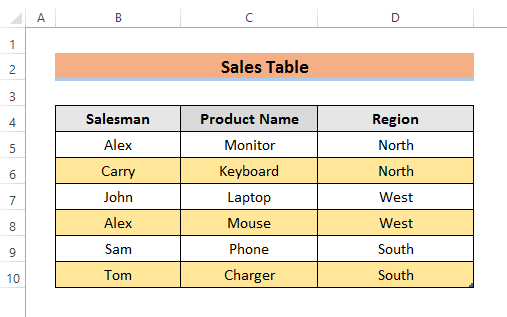
Mae Taflen 2 yn cynnwys y Tabl Adnabod Archeb . Mae gan y tabl hwn 4 colofn. Mae rhain yn; ID Archeb , Enw'r Cynnyrch , Mis & Gwerthiant .
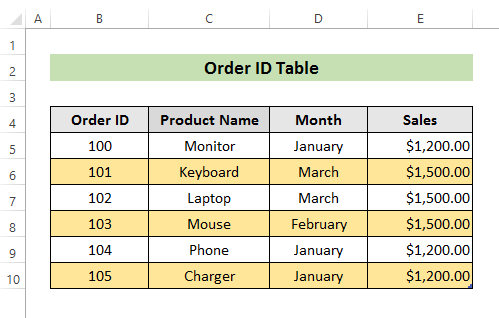
Dilynwch y camau isod i wybod am y dull hwn.
CAMAU:
- Yn gyntaf, mae angeni drosi ein set ddata yn dabl. I wneud hynny, dewiswch yr ystod o gelloedd yn eich set ddata. Rydym wedi dewis y celloedd o B4 i D10. D10>Yn ail, ewch i'r >NODWCH tab a dewiswch Tabl .
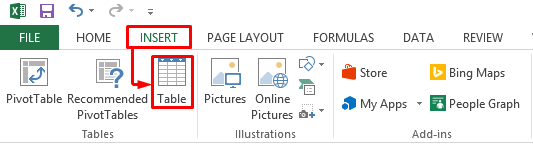
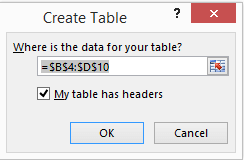
- Bydd clicio Iawn yn trosi eich set ddata i mewn i dabl yn union fel isod.
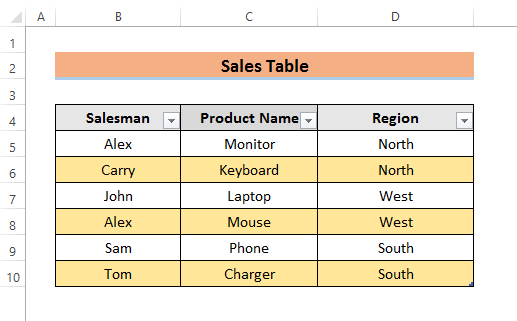
- Nawr, dilynwch y drefn uchod i wneud Tabl Adnabod Archeb .
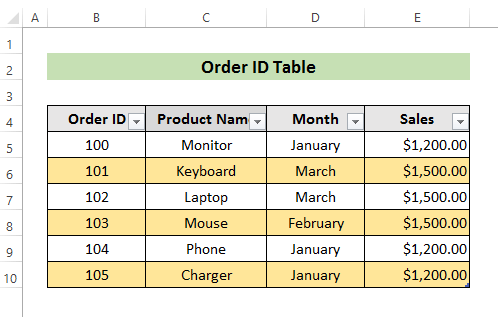

- Nesaf, ewch i'r tab INSERT a dewiswch Colyn Tabl .
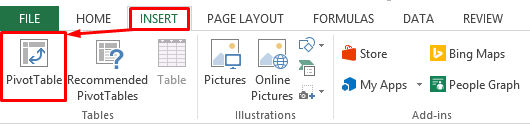
- >Ar ôl hynny, bydd ffenestr Creu PivotTable yn digwydd. Dewiswch 'Taflen Waith Newydd' a 'Ychwanegu'r data hwn at y Model Data' Gwnewch hyn ar gyfer y ddau dabl.
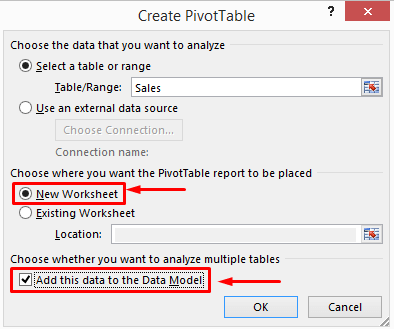
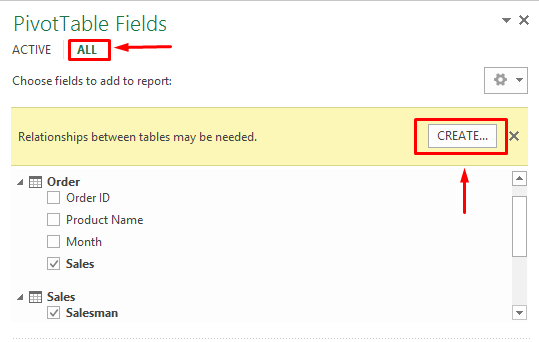
- Yma, bydd y ffenestr Creu Perthynas yn agor. Dewiswch y tablau a'r colofnau rydych am eu defnyddio ar gyfer eich perthynas.
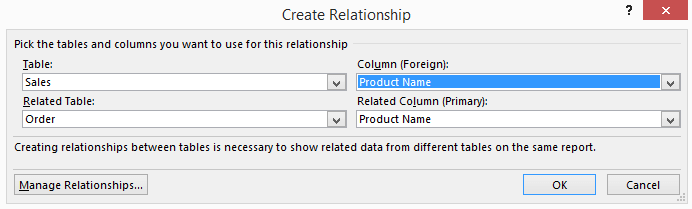
- Yn olaf, tarwch Iawn a bydd tabl cysylltiedig yn ymddangos .
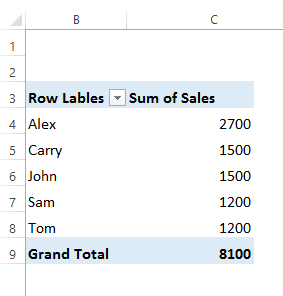
Darllen Mwy: Suti Gysylltu Celloedd Lluosog o Daflen Waith Arall yn Excel (5 Ffordd Hawdd)
Darlleniadau Tebyg:
- Sut i Gysylltu Celloedd yn Excel (7 Ffordd)
- Sut i Gysylltu Dwy Cell yn Excel (6 Dull)
2. Cymhwyso Power Pivot i Gysylltu Tablau
Mae Excel yn arf pwerus o ran dadansoddi data. Mae nodwedd Power Pivot excel yn rhoi'r cyfle i ni gysylltu tablau'n hawdd.
Arsylwch y camau isod i wybod popeth am y dull hwn.
CAMAU:
- I ddefnyddio'r dull hwn, mae angen i chi actifadu'r nodwedd Power Pivot yn gyntaf. I wneud hynny, ewch i'r tab FILE a dewiswch Opsiynau .
- Nesaf, bydd ffenestr Opsiynau Excel yn ymddangos. Ewch i'r Ychwanegiadau a dewiswch Ychwanegiadau COM Yna, dewiswch Ewch .
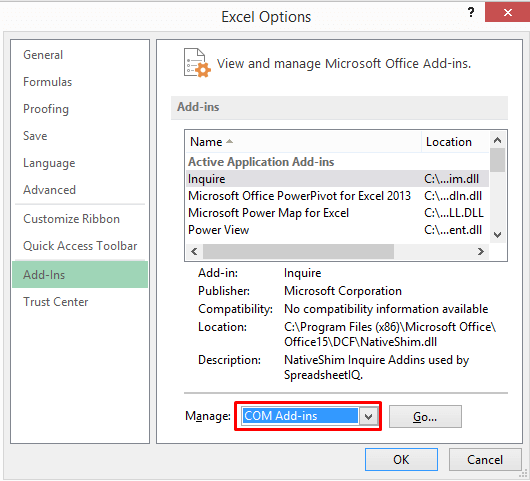
- Ar ôl dewis Ewch, a Bydd COM Ychwanegu – Mewn yn agor. Dewiswch 'Microsoft Office PowerPivot ar gyfer Excel 2013' oddi yno a chliciwch OK .
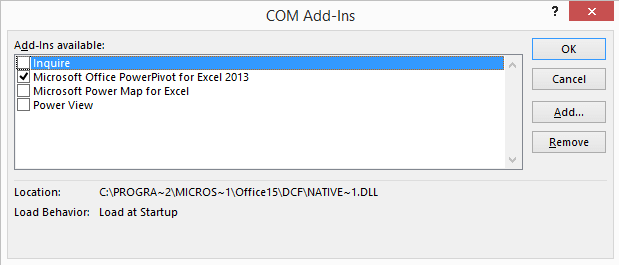
- Nawr, dewiswch ystod y data o'ch tabl.
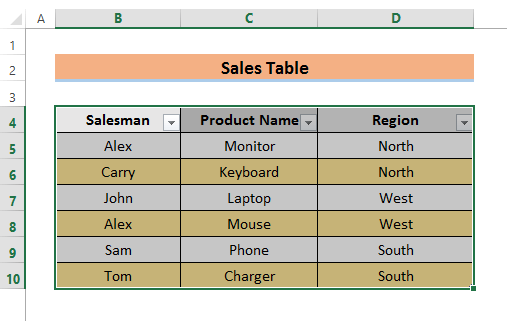

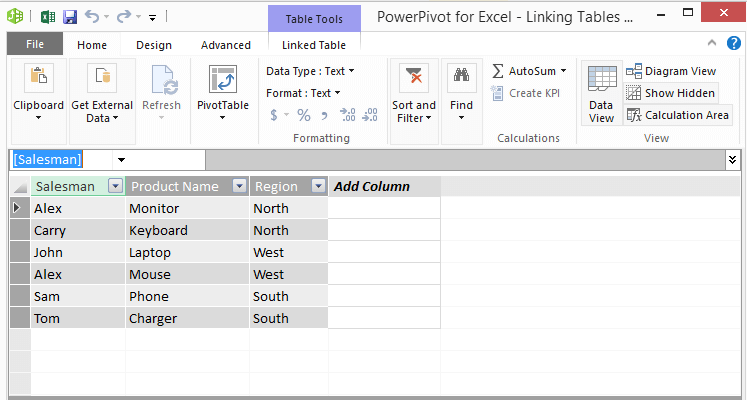
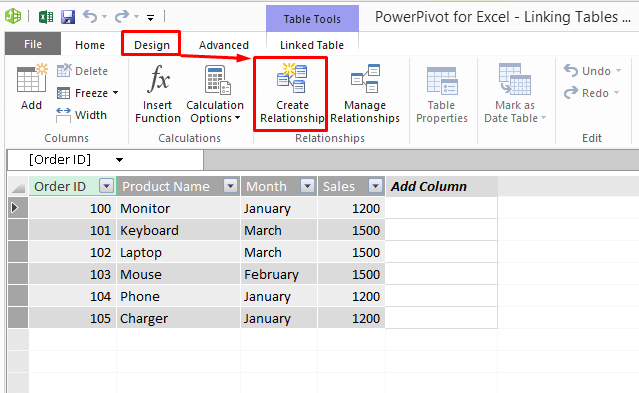
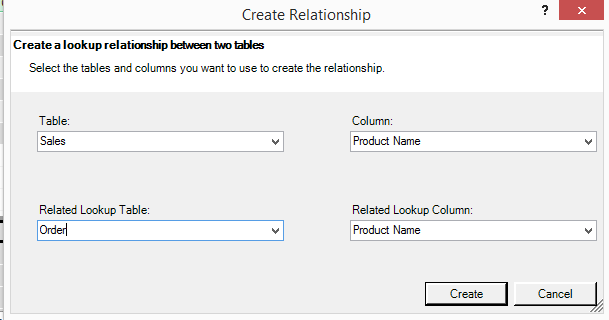
- Nawr, ewch i Cartref a dewiswch PivotTable .
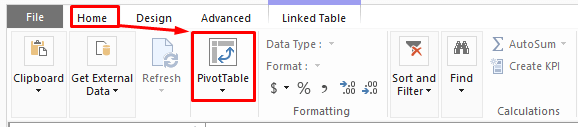
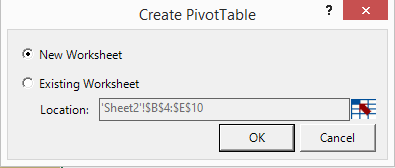
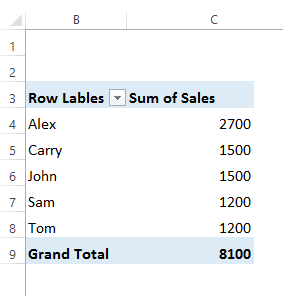
Darllen Mwy: Sut i Gysylltu Celloedd yn yr Un Taflen Waith Excel (4 Ffordd Cyflym) <3
3. Cysylltu Tablau Lluosog â Llaw
Gallwn hefyd gysylltu tablau â llaw. Mae'n effeithiol iawn pan fyddwn yn gweithio gyda set ddata fach. Byddwn yn defnyddio'r tablau blaenorol ar gyfer y dull hwn. Bydd colofn Gwerthiant y tabl ID Archeb yn cael ei hychwanegu at y tabl Gwerthiant .
Rhowch sylw i'r camau am ragor.
CAMAU:
- Yn y dechrau, ychwanegwch golofn Gwerthiant wrth ymyl y Rhanbarth Bydd y golofn newydd hon yn awtomatig ychwanegu at y tabl presennol.
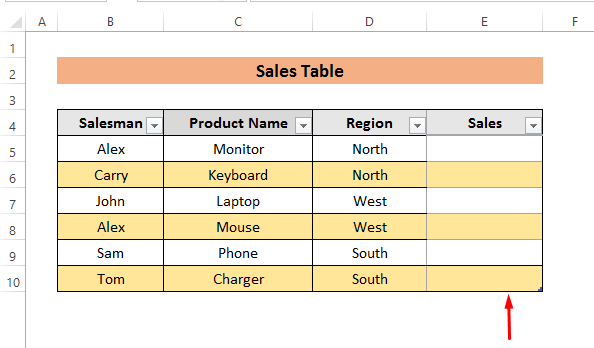
=Sheet2!E5 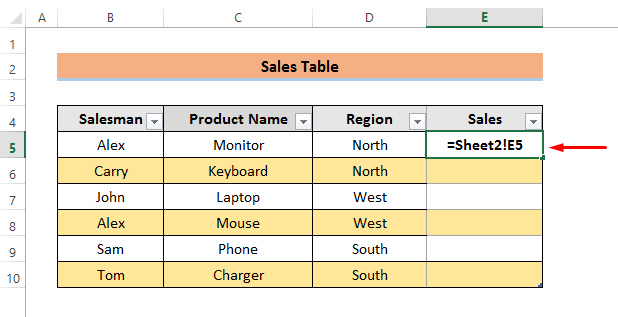
Yma, bydd y fformiwla hon yn cysylltu'r gell E5 o'r tabl ID Archeb i'n Gwerthiant tabl.
- Yn olaf, pwyswch Enter a bydd y golofn gyfan wedi'i chysylltu yn ytabl.
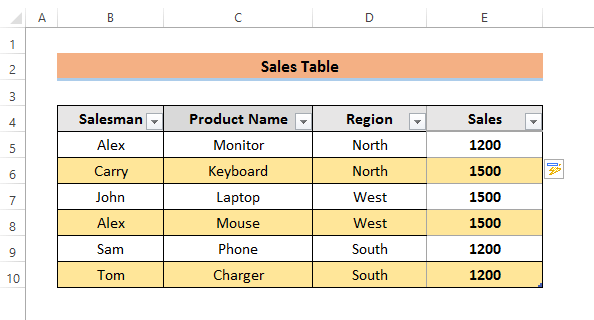
Pethau i'w Cofio
I gysylltu tablau gan ddefnyddio'r dull tabl colyn, mae angen i ni gael dull cyffredin colofn ym mhob tabl. Fel arall, ni allwn greu perthnasoedd. Mae'r nodwedd PowerPivot ar gael o Excel 2013 fersiynau. Felly, os ydych yn defnyddio fersiynau hŷn, gallwch roi cynnig ar y dull llaw.
Casgliad
Yma, rwyf wedi trafod 3 dull cyflym o gysylltu tablau yn hawdd yn excel. Bydd y dulliau hyn hefyd yn eich helpu i wybod am y Tabl Colyn a'i nodweddion gwahanol. Gobeithio y bydd yr erthygl hon yn eich helpu i gysylltu tablau yn Excel . Yn olaf, os oes gennych unrhyw ymholiadau neu awgrymiadau, mae croeso i chi wneud sylwadau isod.

